無限の可能性を秘める360度ポケットサイズのアクションカメラ、Insta360 ONE X2。2020年10月に発売してから、Insta360のアクションカメラの中でも大人気のカメラの一つ。
今回の記事では、ONE X2でできる神機能「ステディカムモード、360度リフレーム、見えない自撮り棒、水平維持、AI編集エフェクト機能、360度ライブ配信、ウェブカメラ」等の使い方を紹介します。
360度カメラの検討をしている方、ONE X2を購入したけど、各機能について知りたい、使い方を見てみたいと思っている方、こちらの記事を参考ください。
最後までお読みいただくと、私たちがONE X2を「The pocket camera crew(ポケットサイズの撮影クルー)」と呼ぶ理由が明らかになるでしょう。
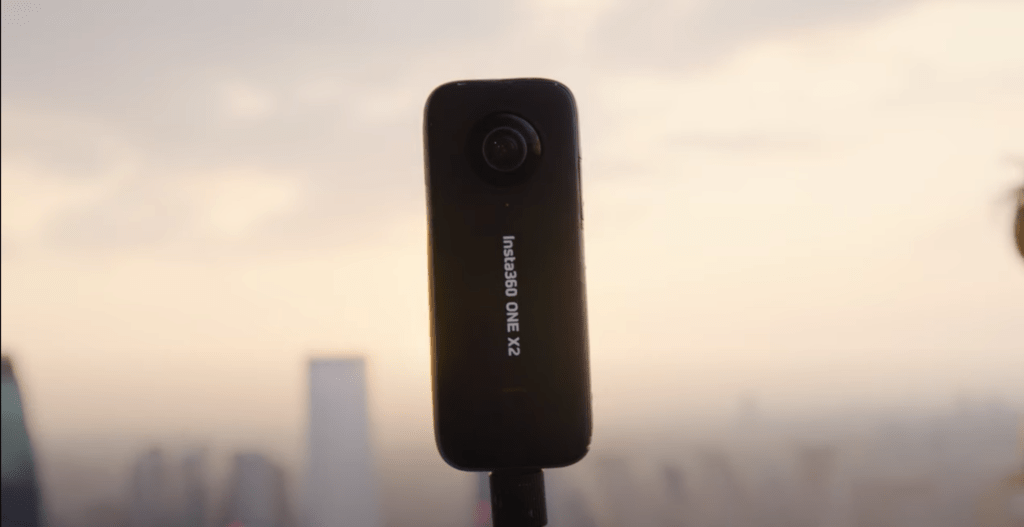
ONE X2神機能: 360度リフレーム
Insta360の360度アクションカメラが他と異なる特徴を一つだけ挙げるとすれば、それはリフレーム機能です。まず撮影して、後の編集工程で自由自在にアングルを変えられるのです。この機能は可能性を大きく広げます。アクションを逃すことなく、ディテールに注目し、トランジションで創造性を思う存分発揮してみませんか?撮影後、お好みのSNSプラットフォームに合わせてアスペクト比を変更することもできます。

これらは全て、Insta360アプリでできるのです。撮影した映像を開き、「+」アイコンをタップしてキーフレームを打てば、あとはアプリが設定済のキーフレームに合わせてリフレームしてくれます。
ONE X2神機能: ステディカムモード
ONE X2をさっと取り出して撮影するだけなら、リフレームは必要ありません。ステディカムモードでは、一つのレンズだけを使用して普通のアクションカメラのように撮影できます。どこが違うかといえば、FlowState手ブレ補正です。このモードでは2つのレンズからデータを取得し、ブレのない滑らかな映像に仕上げます。このモードにするにはタッチスクリーンの設定でステディカムモードを有効にして下さい。

ONE X2神アクセサリー: 見えない自撮り棒
ドローンを持っていなくても大丈夫!見えない自撮り棒があれば、手首を動かすだけで第三者視点の撮影ができます。以下の動画はその撮影例です。
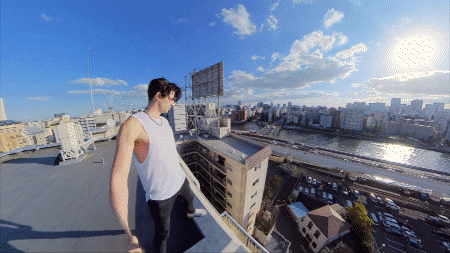
これらの映像はどれも特別なことをせずに撮影できます。ONE X2を見えない自撮り棒にマウントするだけで魔法のように消えるのです。
ONE X2神機能: 水平維持
これは素晴らしい機能です。FlowState手ブレ補正と相まって水平を完全に保つことができます。つまり、あなたがどれだけ回転したり揺れたりしても、完全に水平を保ってくれるのです。以下の動画をご覧ください。

クリエイティブなエフェクト
Insta360カメラでは、撮影後にInsta 360 アプリのAI編集エフェクトを適用し、ユニークな動画を簡単に作ることができます。以下はその一例です。今後も新しいエフェクトをアプリに追加していきます。
残像分身

ストップモーションミックス

バレットタイムミックス

他にも盛りだくさん
上のような動画の作成方法はとても簡単。撮影後、素材を Insta360アプリに取り込み、エディタの編集ラボでテンプレートを選ぶだけです。
ブログ記事「編集ラボ: 最高の動画をあなたの代わりに数分で編集してくれるAIツール」では、編集ラボの全容と最大限に活用する方法を紹介しています。
タイムシフト
動画の再生速度を変えながらリフレームできたら…と思いませんか? ONE X2ならできます。

まずInsta360アプリで動画にキーフレームを打ち、次に動画速度を設定します。最大16倍速のセグメントを追加したり、1/4倍速に落としたりできます。
フリーズフレーム
速度と言えば、ONE X2を使って極限のスローモーション動画を作成してみました。アプリの速度設定にあるフリーズフレーム機能を使って、動画がほぼ停止状態になるまで再生速度を落としてみましょう。編集ラボのAI技術に感謝!

フライスルー
FPVを操縦してみたいと思ったことはありますか?みなさんの夢を叶えるために、新機能フライスルーを開発しました。この機能を使えば、数回タップするだけでFPVドローンが隙間を縫って飛んでいるかのような動画を作ることができます。以下はその作例です。
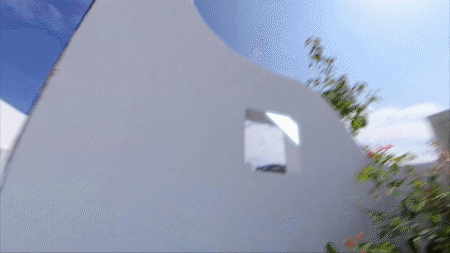
フライスルー機能を使用するには、小さな飛行機アイコンをタップして開始点を設定し、穴の反対側まで行った時に終了点を設定するだけです。あとはアプリがこれらのショットを自動的にスティッチしてつなぎ合わせ、フライスルー動画を作成してくれます。
ONE X2でのフライスルーの詳しい使い方は、Insta360公式サイトのInsta360 ONE X2オンラインマニュアルをご確認ください。
ONE X2神機能: ディープトラック
ONE X2の追跡機能は大きく進化しました。ディープトラックを使うには、追跡したい対象をアプリ上で長押しするとアプリが対象をロックします。追跡対象が障害物に隠れてもトラッキングし続けます。これまでになく簡単です。

ディープトラックの詳しい使い方は、Insta360公式サイトのInsta360 ONE X2オンラインマニュアルをご確認ください。
ONE X2神機能: 360度ライブ配信
ONE X2はSNSに直接ライブ配信できます。360度映像を配信すればさらに楽しさが増します。どの方向を見せるかをあなたが決めたり、あるいは見る人に見たい方向を選ばせることもできます。
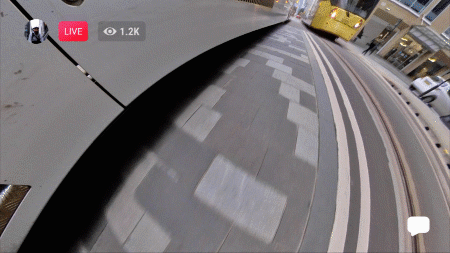
ONE X2でのライブ配信のやり方は、Insta360公式サイトのInsta360 ONE X2オンラインマニュアルをご確認ください。
ONE X2神機能: PureShot
PureShotはDNG raw画像を使用して、写真の精細感を残してノイズを減らしながらダイナミックレンジを拡張します。このモードではHDRと同じく高ダイナミックレンジの写真を作成しますが、撮影は一回だけで済みます。
ONE X2神機能: ウェブカメラ
「Insra360 ONE R/ONE X2をウェブカメラとして使う方法とその利点」にウェブカメラとしての使い方を紹介しているように、ONE X2は、なんとウェブカメラとしても活躍できます。360度カメラの特性を生かして、広角ウェブカメラ、360度ウェブカメラとして会議中にも大変重宝するカメラとなります。
ONE X2は神機能を備えた、最強の相棒アクションカメラ
どうですか?ONE X2は、あなたの最強の相棒となる360度アクションカメラです。ポケットに忍ばせておくだけで、さまざまなシーンで無限の可能性を提供してくれます。どんなアクションもお任せ。あなたに寄り添う360度アクションカメラです。
もっと詳しい使い方が知りたい方は、Insta360 Japanの公式YouTubeチャンネルの「Insta360 ONE X2 公式基礎講座」を動画にてご覧下さい。
Insta360の最新情報やユーザーストーリーをチェックしたい方は、公式ブログをチェックしてください。また、Insta360コミュニティに参加すると、ユーザー同士で情報交換をすることができます。
































.jpg)

